前言
背景
我们公司有4个电视(内置机顶盒),用来展示公司的业务,平时经常会有客户来参观,电视下面是通过HDMI线连接的电脑,展示的实际是网页。

需求
昨天下午领导提一个需求,因为演示的时候,需要操作,就得用电脑的鼠标在电视上点,屏幕太大鼠标又在电视下方,很不方便,不好操作,然后想借鉴别人公司,直接用iPad里控制4个电视来操作。
实现
讨论
用iPad来控制电视屏幕,是不是一听就很高大?
哈哈,怎么控制?都不是一个系统,一个是windows系统,一个是iOS系统。讨论时,我提出了两个方案:
- 做个APP,把网页内嵌到里面,直接用自带的AirPlay把iPad投屏到电视,不用的电视,再切换投屏,这样在iPad上操作就会同步到电视。
- 因为展示的业务是web页,那么就用APP,在同一局域网给Web端发指令,或通过后台中转指令,以控制在电视上展示的网页。
调研
1. 投屏方案
这个方案,实际是时间成本最少的,说干就干,然后马上我这边就起了一个项目,嵌了一个网页在APP里,好吧,正式开始投屏,然后…
结果:
投屏是成功了的,但是呢,因为电视的屏幕比是16:9,而iPad是4:3,导致了在电视上,iPad的投屏屏幕显示不全,两边还有间隙,不是全屏,而且当初web端开发的网页尺寸也是固定的1920x1080,也就是为电视量身定做的,这个网页在iPad上也不能全屏显示。
这种硬件上及网页端的限制,不好改变,就放弃了这种方式。
2. 指令控制方案
这个方案,需要和web端约定很多指令,基本指令像点击不同按钮的不同指令,而且比如上下滑动网页的距离,由于屏幕分辨率不一样,需要经过一定转换,才能是web端的对应距离等等问题。
结果:
诚如上面所说,这个开发成本会很大,而且有局限性,一旦网页内容改变,APP端需改动代码升级才能使用,这种做法不符合产品经理的预期,所以直接淘汰了。
另辟蹊径
上面的两个方案告吹后,给产品经理说了结果,然后产品经理在网上找到了另一种方案,就是市面上这种类似TeamViewer的远程操控桌面软件,直接在iPad上安装软件,然后在PC上安装同样软件,使用iPad操控PC桌面。
两种方案
有了这个方案,就在网上找到了向日葵、Splashtop,这两个软件支持多端连接。
1. 向日葵
安装和使用都比较简单,APP风格符合中国人的操作习惯,每次连接PC端都需要输入验证码(PC端的向日葵软件上),这样的话,每次切换连接不同电脑比较慢,操作体验不好。
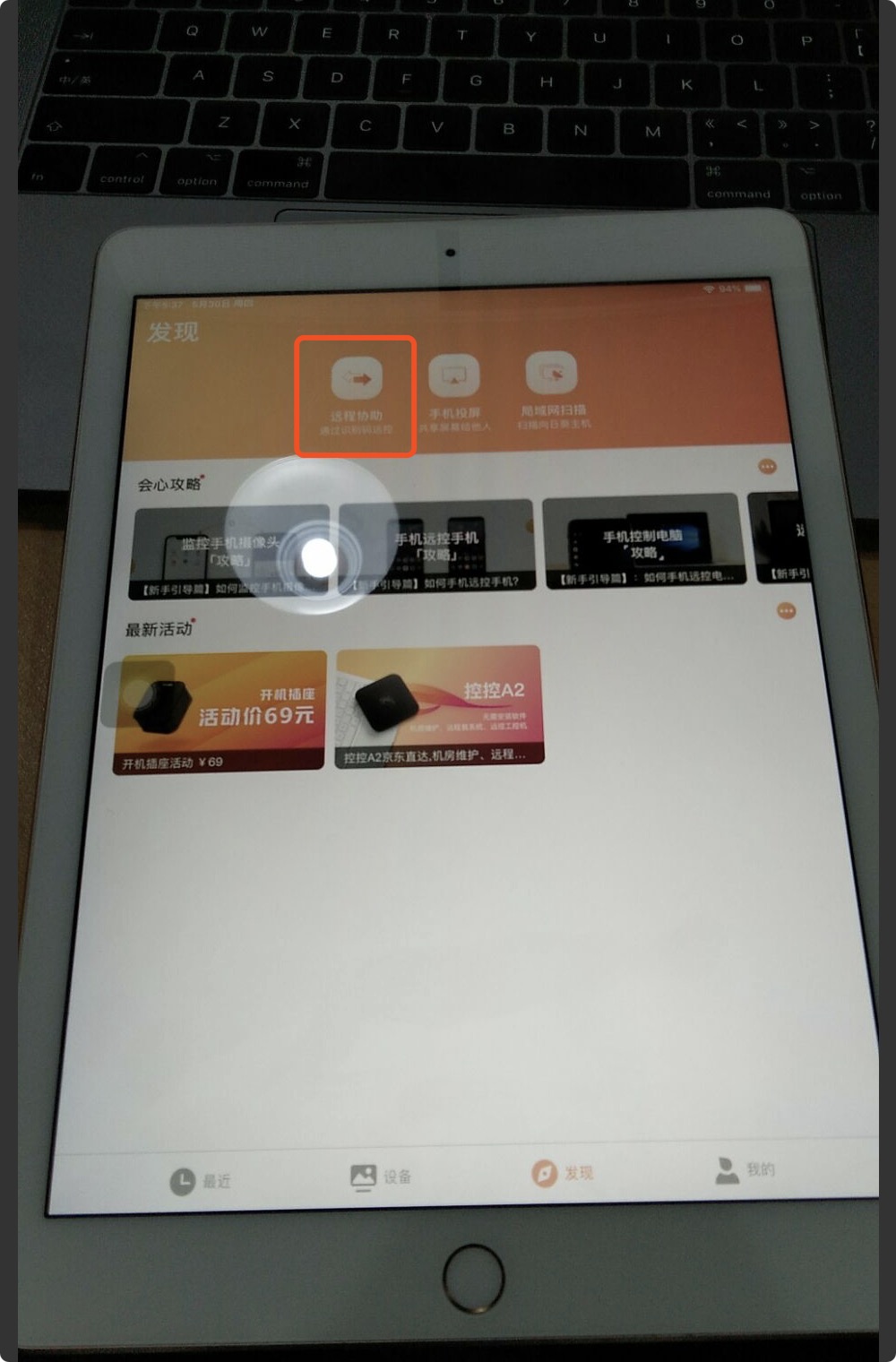
2. Splashtop
同样的,安装和使用都比较简单,是国外软件,风格偏欧美风,我其实比较喜欢这种操作方式,简单易懂,连接同一个电脑,连续输入两次验证码,下次再点击接该电脑就直接连接了。
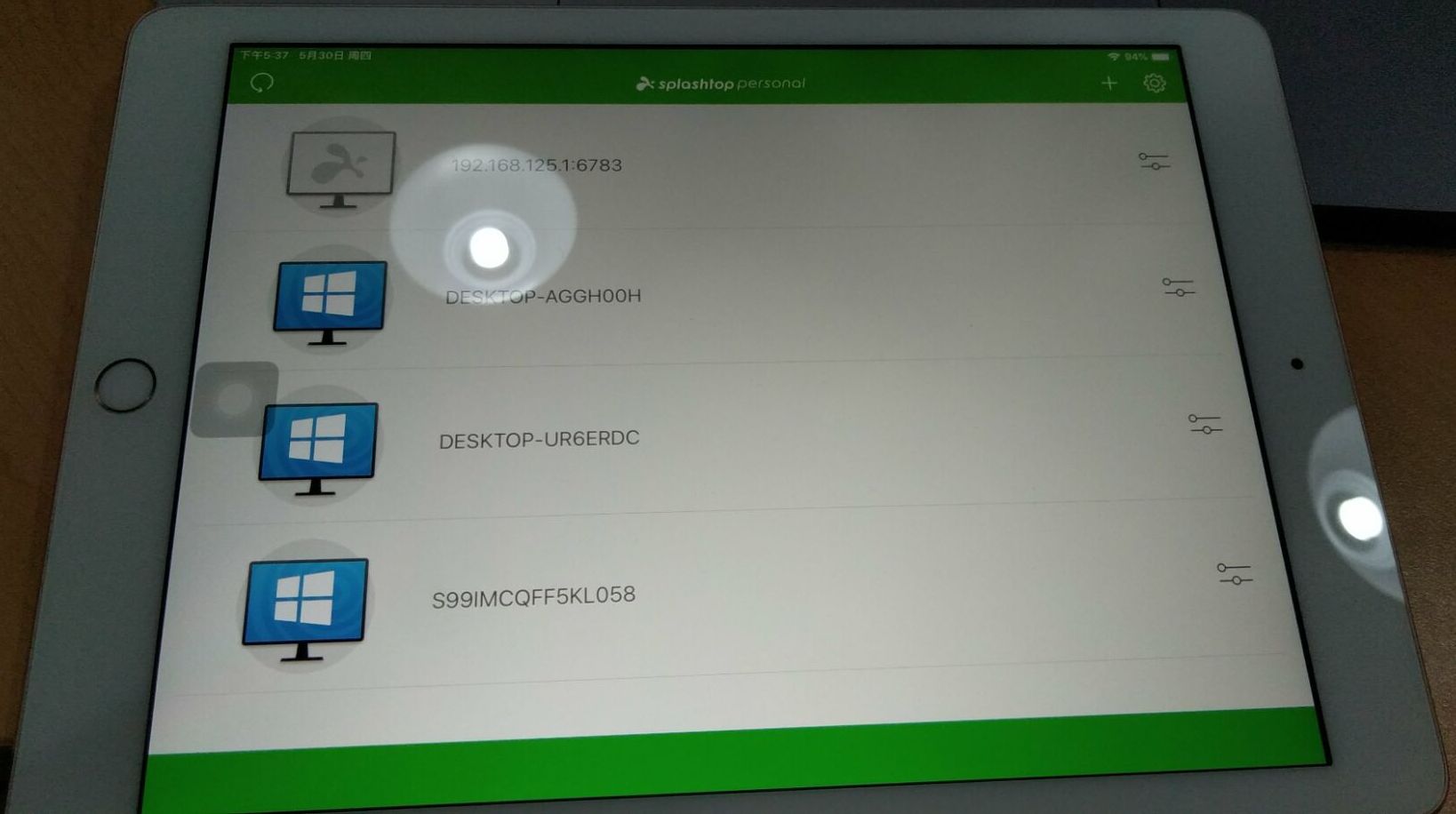
对比这两个软件,Splashtop切换不同电脑连接要更快些,而且不用每次都输验证码,相对方便些,所以就给产品经理推荐了这个软件来操作。
最终实施
哈哈,以为这就OK了吗,NO,今天来公司,产品经理说昨晚给CEO看了,CEO觉得这样切换还是太慢,给了个建议,让4个电视通过HDMI方式连到一个电脑上,这样的话就用iPad操控一台电脑就可以了,不存在切换慢的问题了,仔细想了下,这种方案还真不错,有可行性,然后开撸,将4台电视连接到了一台电脑上(专门有HDMI拓展外接,所以接口足够),然后分屏显示。
1. Splashtop连接
其实我真的是蛮喜欢Splashtop的,操作简单,可惜的是Splashtop只支持双屏显示,切换分屏始终只显示第1第2分屏。

2. 向日葵连接
换了向日葵来连接,满怀期望的希望它支持多屏,结果不负众望,4台分屏完美切换,速度流畅,好,就用它了。
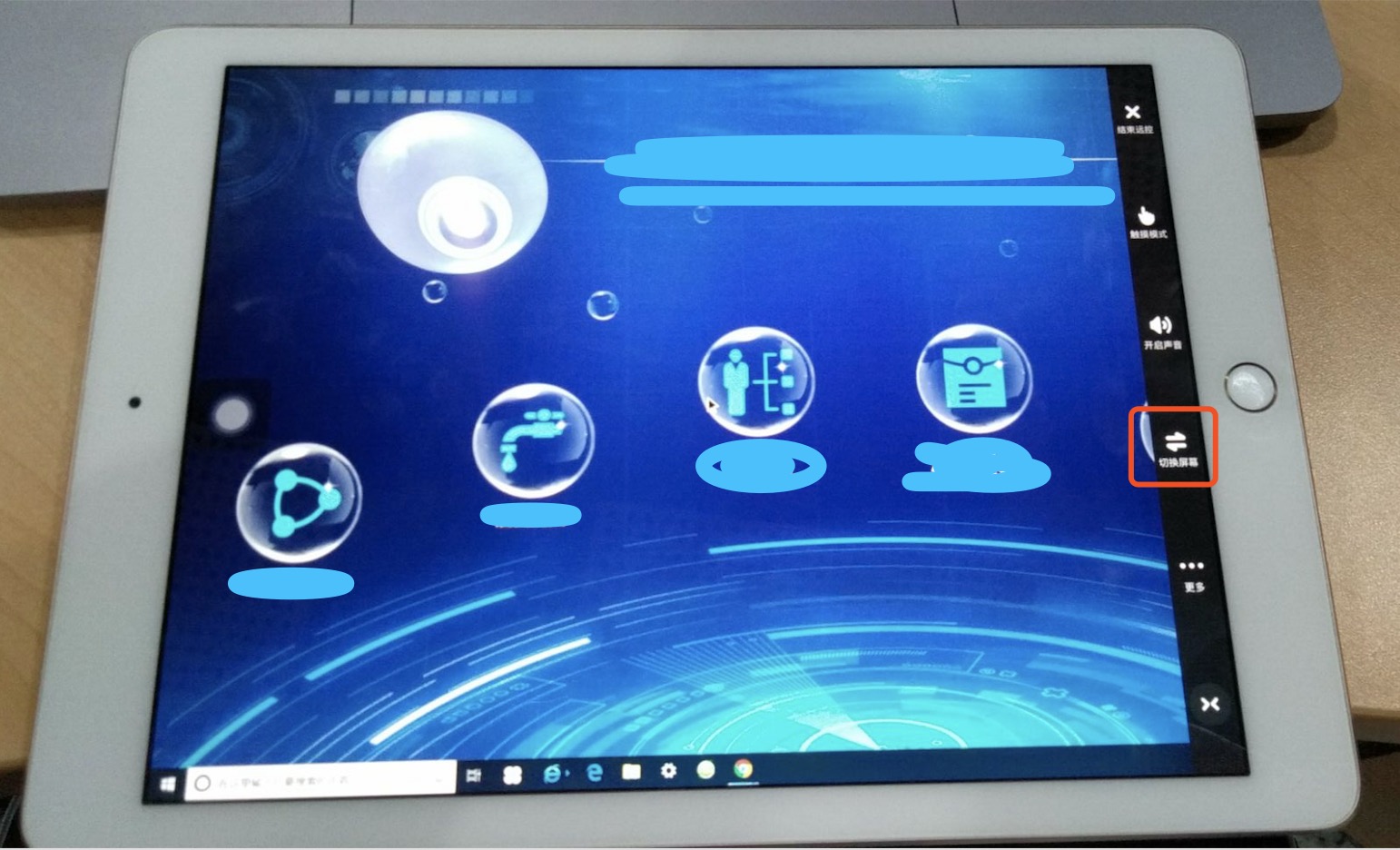
总结
总的来说,这次需求完成还是比较满意的,上面领导也满意这个结果,这次分享希望能给需要iPad控制多屏电视的人带来帮助,有什么问题请在评论区告诉我吧。